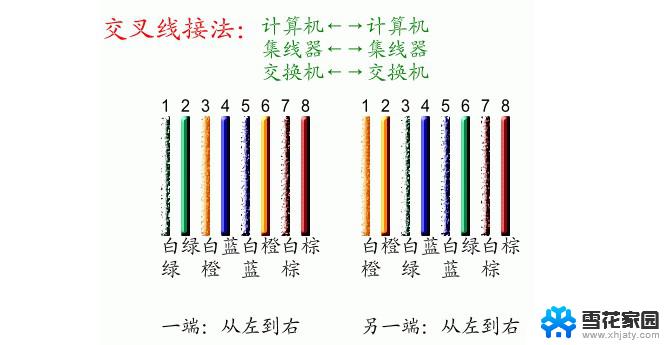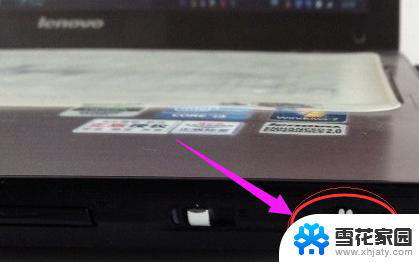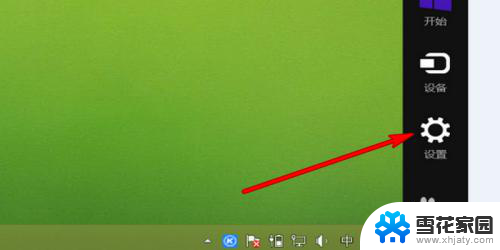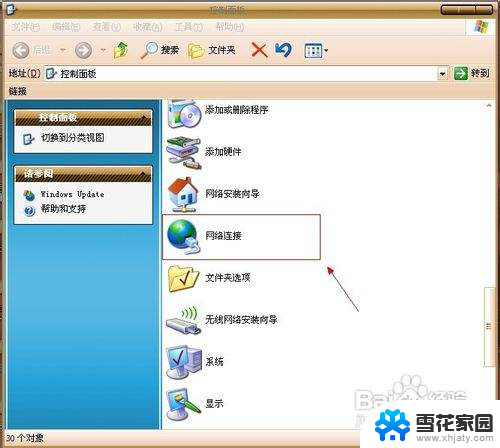笔记本电脑上网怎么连接 笔记本电脑如何连接无线网络
更新时间:2024-01-18 17:59:57作者:xiaoliu
如今随着科技的快速发展,笔记本电脑已经成为我们日常生活和工作中必不可少的工具,在使用笔记本电脑的过程中,许多人可能会遇到一个普遍的问题:如何连接上无线网络?毕竟对于大多数人来说,无线网络已经成为了一种便利和必要。接下来我们就来探讨一下,笔记本电脑如何连接无线网络,以及一些连接无线网络的常见问题和解决方法。
方法如下:
1.唤醒笔记本电脑,点击【网络】。

2.点击【网络和共享中心】选项,点击进入。
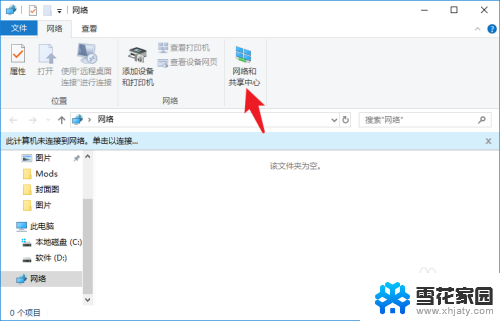
3.左侧列表找到【WLAN】选项,点击进入。
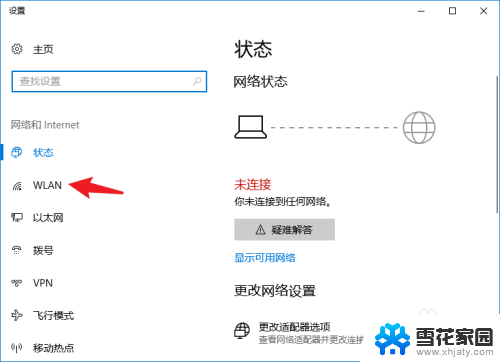
4.在右侧窗口内,将WLAN后面的开关打开。
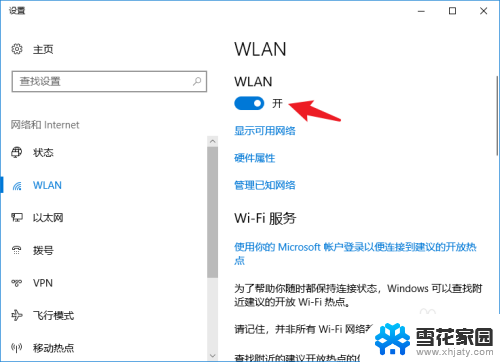
5.回到电脑桌面,在界面右下角找到无线网开关。
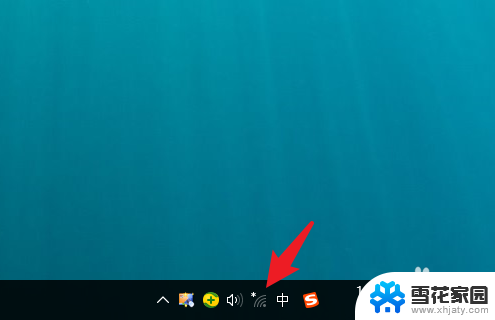
6.查看附近的wifi列表,找到目标wifi。点击【连接】。
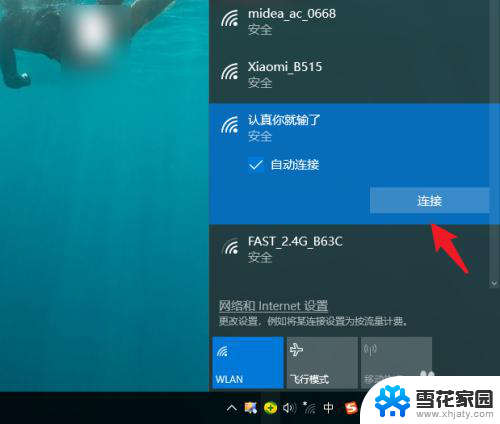
7.输入无线网密码,点击【下一步】。
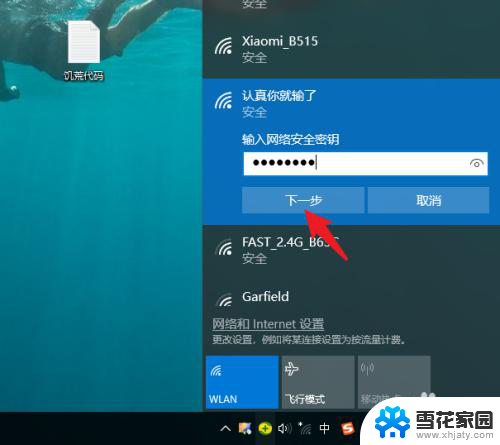
8.不需要用时,点击【断开】即可。
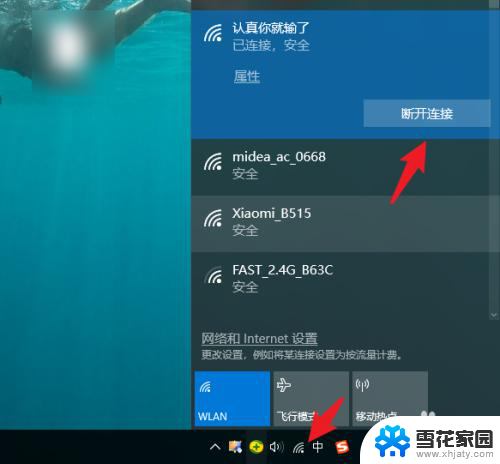
以上就是如何在笔记本电脑上连接互联网的全部内容了,如果还有不清楚的地方,您可以根据本文的方法进行操作,希望这能对大家有所帮助。